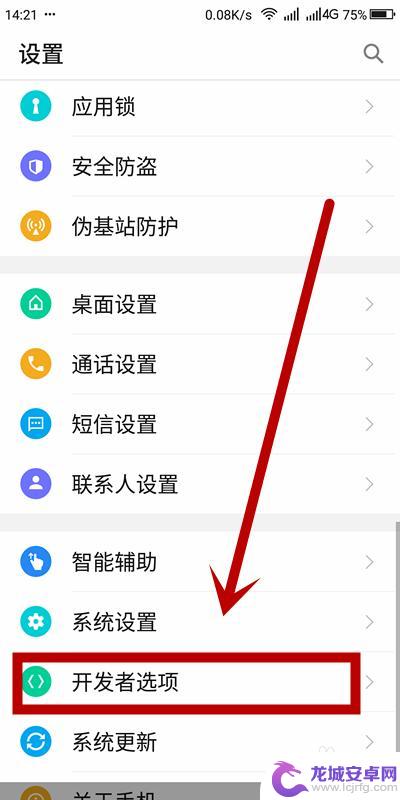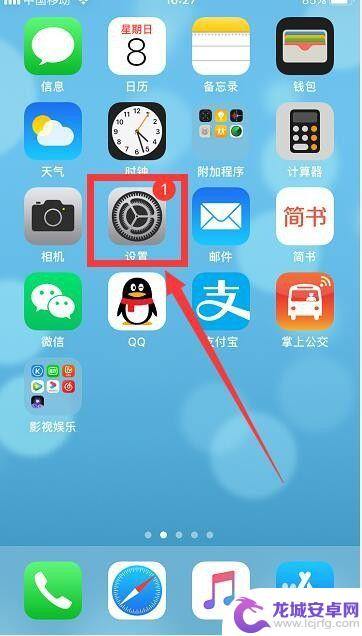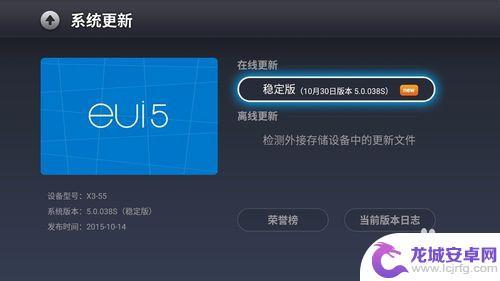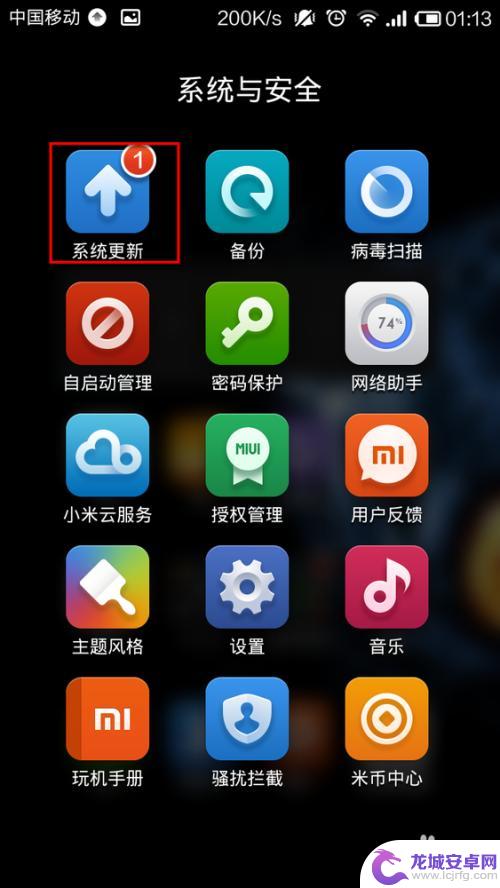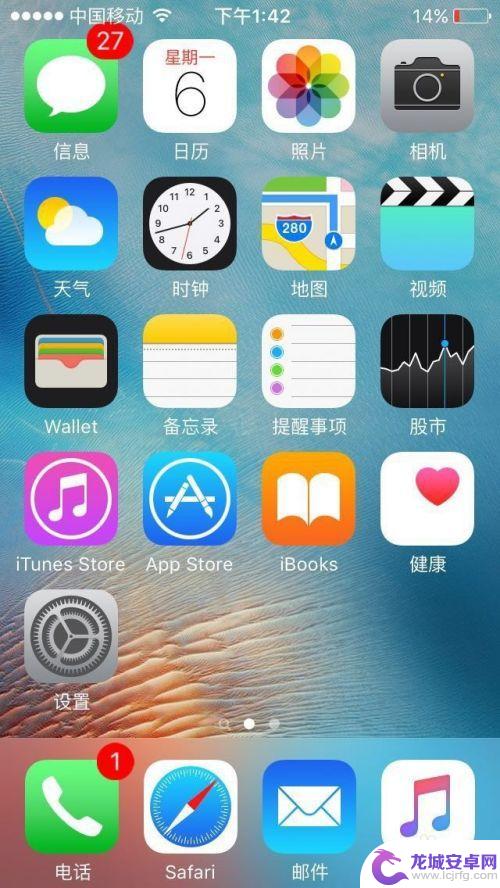手提电脑怎样升级系统 电脑系统更新升级步骤详解
手提电脑是我们日常工作和学习的重要工具,随着科技的不断发展,电脑系统的更新升级也变得越来越重要,一个更新升级的系统可以提供更好的性能和更多的功能,帮助我们更高效地完成各种任务。很多人对于如何升级电脑系统还存在一些困惑。本文将详细介绍手提电脑升级系统的步骤,帮助读者们更好地了解和掌握这一技能。无论是为了解决系统漏洞,还是为了享受更好的使用体验,升级电脑系统都是必不可少的一步。让我们一起来了解吧!
电脑系统更新升级步骤详解
操作方法:
1.首先在电脑桌面左下角点击【开始菜单】按钮,将开始菜单打开,如图所示。

2.然后在打开的开始菜单中,点击【控制面板】选项,如图所示。
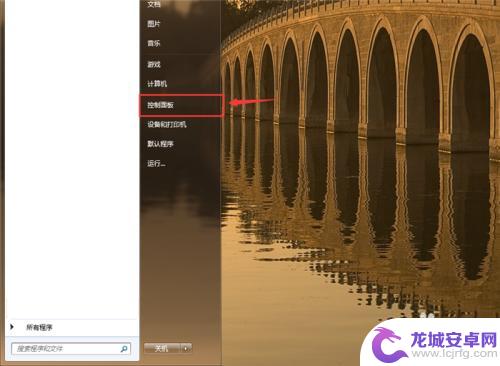
3.然后会打开控制面板窗口,在里面点击【系统和安全】,如图所示。
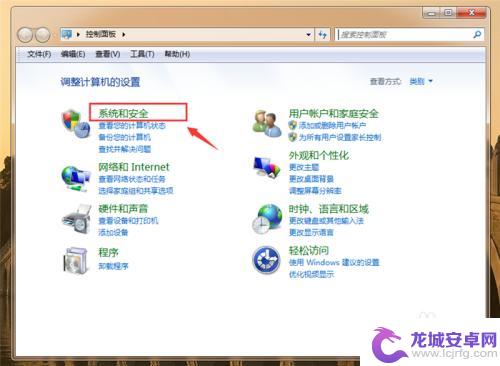
4.然后我们在打开的界面,点击Windows Update中的【检查更新】,如图所示。
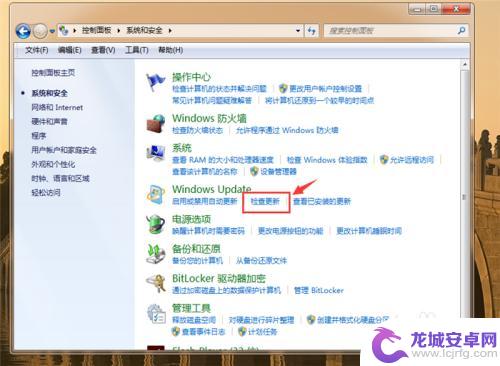
5.然后在进入的界面,点击【现在安装】按钮。前提条件你需要开启自动更新设置,如图所示。
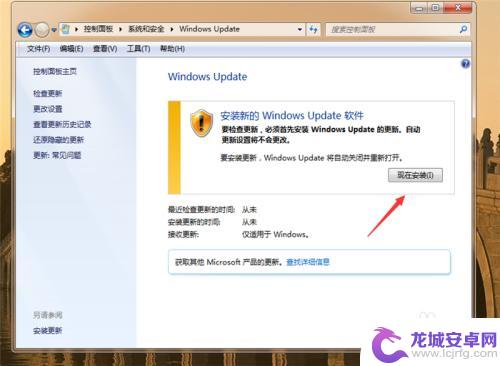
6.然后开始检查更新,我们等待就可以,不要着急,如图所示。
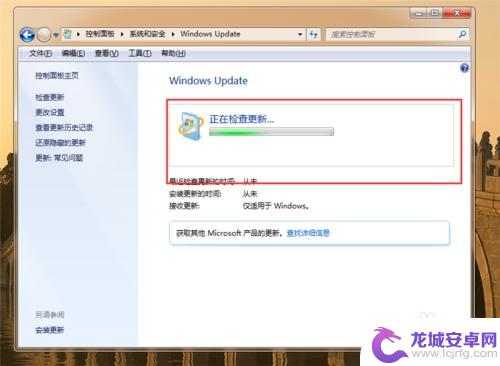
7.最后出现这个界面,我们点击【立即重新启动】。等我们重启电脑就会进入自动更新界面,开始自动更新,我们等待更新完成,自动进入桌面就更新成功了,如图所示。
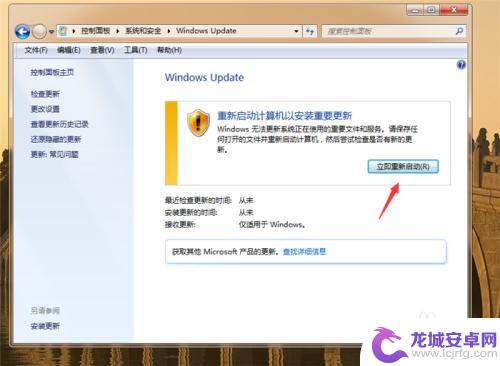
以上就是手提电脑如何升级系统的全部内容,如果还有不清楚的用户,可以参考上面的步骤进行操作,希望对大家有所帮助。
相关教程
-
怎么样阻止手机系统或者软件升级 关闭手机系统自动更新的步骤
手机系统和软件的升级在我们日常使用中是相当常见的,它们不仅能够带来新的功能和改进,还能增强手机的性能和安全性,有时我们可能不希望手机系统或软件自...
-
苹果手机17系统怎么升级 苹果手机系统更新的步骤
随着科技的不断发展,苹果手机成为了现代人生活中不可或缺的一部分,随着时间的推移,手机系统的更新也变得日益重要。苹果手机17系统的升级,给用户带来了更多...
-
手机怎么升级电视系统设置 老款安卓电视系统升级教程
如今,随着技术的不断发展和进步,电视不再仅仅是用来观看节目的设备,它已经成为人们生活中不可或缺的一部分,老款安卓电视系统在功能和性能上可能已经无法满足...
-
小米手机2怎么样升级手机 小米MIUI系统在线升级教程
小米手机2是一款备受好评的手机,但随着科技的不断发展,手机系统的更新也显得尤为重要,小米MIUI系统在线升级教程为用户提供了便捷的升级方式,让用户可以轻松地将手机系统升级到最新...
-
苹果手机如何在线更新 如何在线升级苹果手机系统
苹果手机作为一种领先的智能手机,其系统的更新和升级对于用户来说是非常重要的,随着科技的不断进步,苹果公司不断推出新的系统版本,以提升手机的性能和功能。为了...
-
苹果手机软件不更新会怎样 不升级 iPhone 系统的危害
苹果手机作为一款备受热捧的智能手机,其系统软件更新也是用户必不可少的一部分,有一部分用户并不重视系统更新,导致手机软件长时间不更新。对于不升级 iPhone 系统的危害,是不容...
-
如何用语音唤醒苹果6手机 苹果手机语音唤醒功能怎么开启
苹果6手机拥有强大的语音唤醒功能,只需简单的操作就能让手机立即听从您的指令,想要开启这项便利的功能,只需打开设置,点击Siri和搜索,然后将允许Siri在锁定状态下工作选项打开...
-
苹果x手机怎么关掉 苹果手机关机关不掉解决方法
在我们日常生活中,手机已经成为了我们不可或缺的一部分,尤其是苹果X手机,其出色的性能和设计深受用户喜爱。有时候我们可能会遇到一些困扰,比如无法关机的情况。苹果手机关机关不掉的问...
-
如何查看苹果手机详细信息 苹果手机如何查看详细设备信息
苹果手机作为一款备受瞩目的智能手机,拥有许多令人称赞的功能和设计,有时我们可能需要查看更详细的设备信息,以便更好地了解手机的性能和配置。如何查看苹果手机的详细信息呢?通过一些简...
-
手机怎么把图片保存到u盘 手机照片传到U盘教程
在日常生活中,我们经常会遇到手机存储空间不足的问题,尤其是拍摄大量照片后,想要将手机中的照片传输到U盘中保存是一个很好的解决办法。但是许多人可能不清楚如何操作。今天我们就来教大...